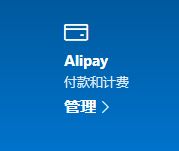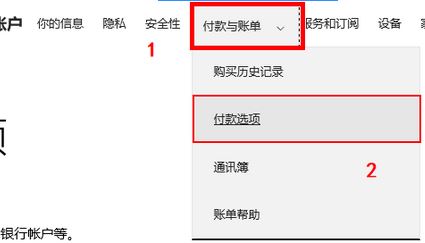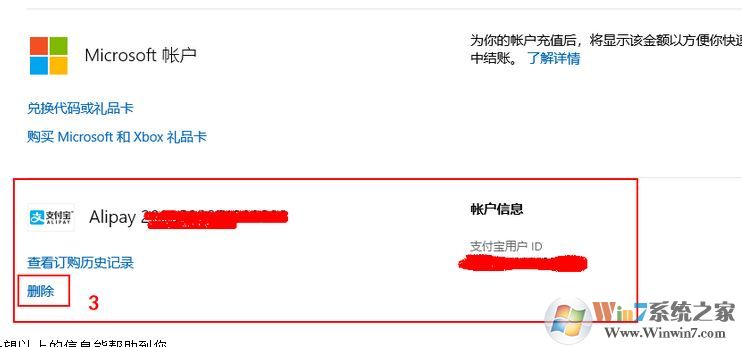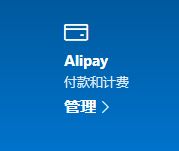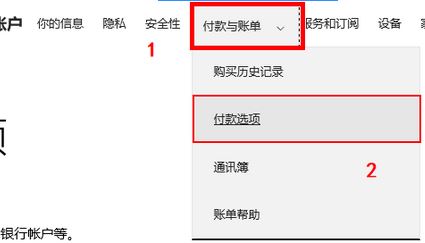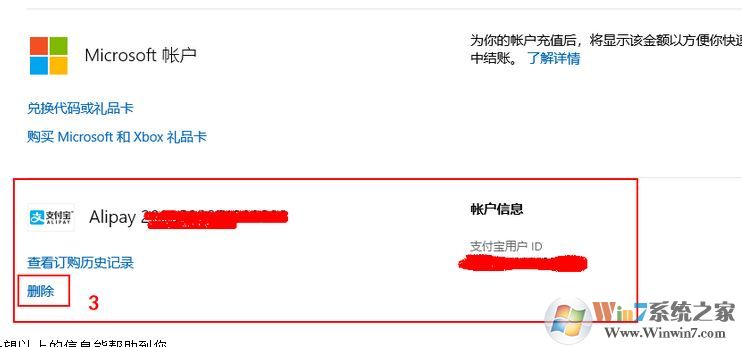支付宝微软免密支付怎么关闭?在开启了微软商店中的支付宝免密码支付功能之后,担心自己在以后使用
win10系统不小心点错商品进行错误购买的问题,我们可以通过关闭免密码支付的功能来解决,那么该如何关闭支付宝免密码?本文中winwin7小编给大家分享介绍下关闭支付宝微软免密支付教程,有需要的用户快来试试winwin7给大家分享介绍的关闭支付宝微软免密支付教程吧!
关闭支付宝微软免密支付教程
1、在微软首页(account.microsoft.com/account),点击【登录】,登录自己的微软账户;
2、点击右上角的支付,如图:
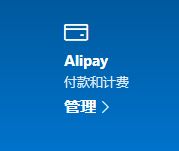
3、点击付款与账单,付款选项;
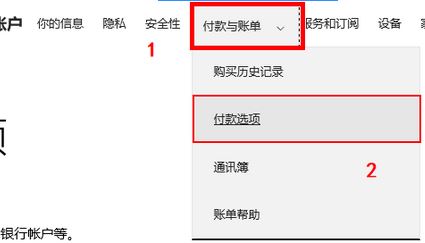
4、在付款选项,将支付宝删除即可,如图:
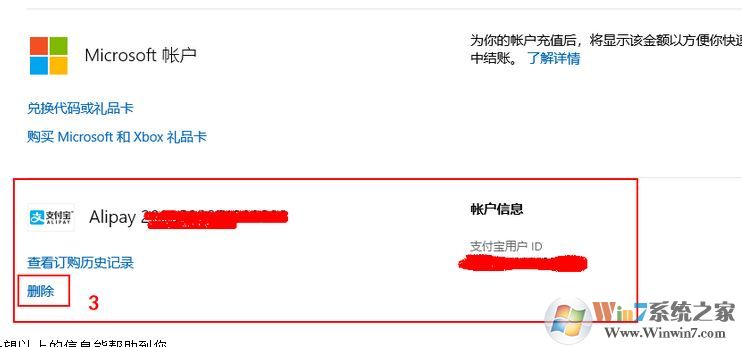
以上便是winwin7小编给大家分享介绍的关闭支付宝微软免密支付教程,有需要的用户快来试试吧!